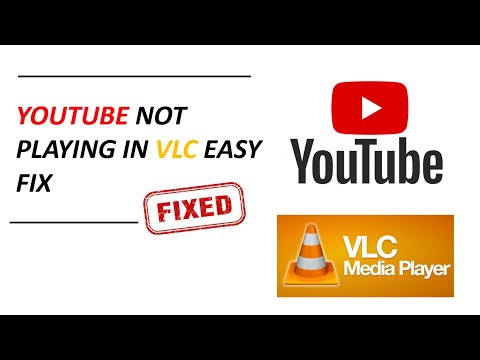Netflix je jedno od najpopularnijih svjetskih kompanija za prijenos medija na zahtjev. Jednostavnom pretplatom na Netflix možete streamati svoje omiljene medije u bilo koje doba dana. Ako ste se već pretplatili na Netflix, bit će vam vrlo lako ažurirati podatke o računu. To možete učiniti izravno nakon prijavljivanja ili kontaktiranjem administratora Netflixa kako bi vam pomogli ažurirati podatke o računu.
Koraci
Metoda 1 od 2: Sami ažurirajte svoj račun

Korak 1. Pokrenite Internet pretraživač
Dvaput kliknite na ikonu pregledača na radnoj površini da biste je otvorili.
Ako želite, možete otvoriti novu karticu preglednika

Korak 2. Idite na Netflix
Kada otvorite preglednik, kliknite na adresnu traku pri vrhu ekrana, upišite https://www.netflix.com i pritisnite Enter. Ovo će vas odvesti na početnu stranicu.

Korak 3. Prijavite se na svoj Netflix račun koristeći svoju e -poštu i lozinku
Sve što trebate učiniti je kliknuti na svaki okvir zasebno i unijeti podatke o računu, a zatim pritisnuti „Prijava“da biste učitali račun.

Korak 4. Idite na svoj račun
Kliknite na svoje ime i pojavit će se padajući izbornik, a zatim kliknite vezu označenu sa "Vaš račun" u gornjem desnom kutu ekrana.
Na sljedećoj stranici vidjet ćete sve različite postavke računa koje možete prilagoditi

Korak 5. Ažurirajte svoju e -poštu i lozinku
U prvom odjeljku možete urediti svoju adresu e -pošte i lozinku. Jednostavno kliknite plavu vezu na kojoj piše "Ažuriraj e -poštu i lozinku" i pojavit će se sljedeća stranica koja će vas provesti kako promijeniti e -poštu i lozinku.

Korak 6. Promijenite način plaćanja
Sljedeći odjeljak je tu za vaš način plaćanja. Ako želite ažurirati svoj način, kliknite na plavo dugme „Ažuriraj način plaćanja“i pojavit će se prozor koji vam omogućava da svom računu dodate novi način plaćanja.

Korak 7. Promijenite plan
Sljedeća dva odjeljka omogućuju vam dodavanje DVD -a u plan ili uređivanje plana trenutnog računa. Sve što trebate učiniti je kliknuti na plave veze na kojima se kaže “Promijeni plan” ili “Dodaj DVD plan” i slijedite upute na ekranu.

Korak 8. Upravljajte profilima
Posljednji odjeljak naziva se Upravljanje profilima i omogućuje vam dodavanje ili uklanjanje profila s vašeg Netflix računa. Jednostavno kliknite vezu i slijedite upute za brisanje ili dodavanje profila.

Korak 9. Izađite iz menija i sačekajte potvrdu e -pošte
Promjene će se automatski spremiti. Samo pričekajte da vam Netflix pošalje e -poruku s potvrdom promjena.
Metoda 2 od 2: Ažuriranje računa kontaktiranjem Netflix administratora

Korak 1. Pokrenite Internet pretraživač
Dvaput kliknite na ikonu pregledača na radnoj površini da biste je otvorili.
Ako želite, možete otvoriti novu karticu preglednika

Korak 2. Idite na Netflix
Kada otvorite preglednik, kliknite na adresnu traku pri vrhu ekrana, upišite https://www.netflix.com i pritisnite Enter. Ovo će vas odvesti na početnu stranicu.

Korak 3. Prijavite se na svoj Netflix račun koristeći svoju e -poštu i lozinku
Sve što trebate učiniti je kliknuti na svaki okvir zasebno i unijeti podatke o računu, a zatim pritisnuti „Prijava“da biste učitali račun.

Korak 4. Obratite se administratorima Netflixa
Dok ste na početnoj stranici, pomaknite se dolje do kraja i kliknite vezu s oznakom "Pokreni chat uživo".